Filtro avançado do excel: como filtrar por mês
Você pode usar a função Filtro Avançado no Excel para filtrar linhas em um conjunto de dados por mês.
O exemplo a seguir mostra como fazer isso.
Exemplo: Como filtrar por mês no filtro avançado do Excel
Suponha que temos o seguinte conjunto de dados que mostra o total de vendas realizadas em datas diferentes por uma empresa:
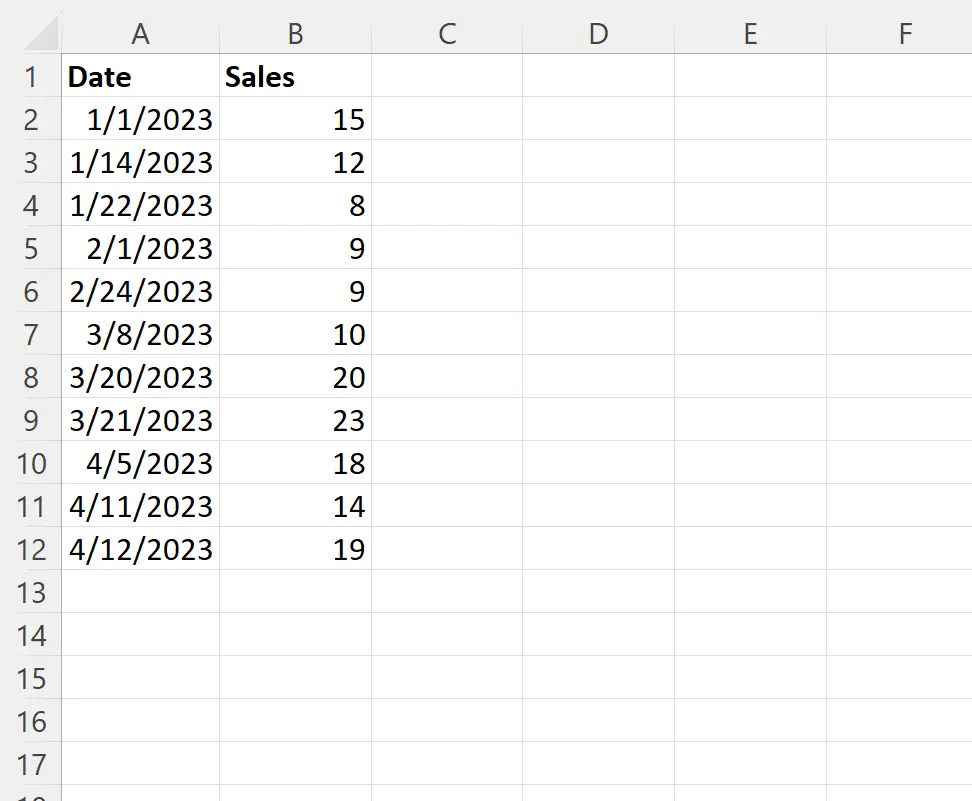
Agora, digamos que queremos filtrar linhas com data em março.
Para fazer isso, podemos criar uma nova coluna contendo o mês de cada data digitando a seguinte fórmula na célula C2 :
=MONTH( A2 )
Podemos então clicar e arrastar esta fórmula para cada célula restante na coluna C:
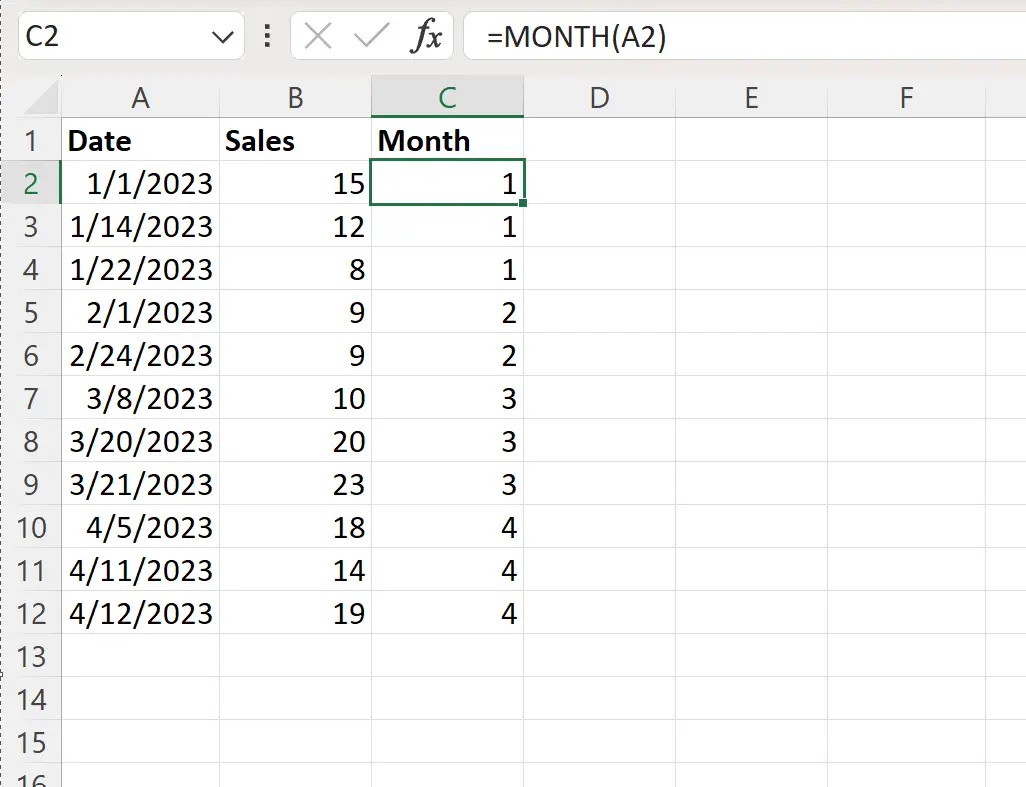
A coluna C agora contém o número do mês para cada data na coluna A.
A seguir, digite o nome da coluna que queremos filtrar na célula E1 e o mês que queremos filtrar na célula E2 :
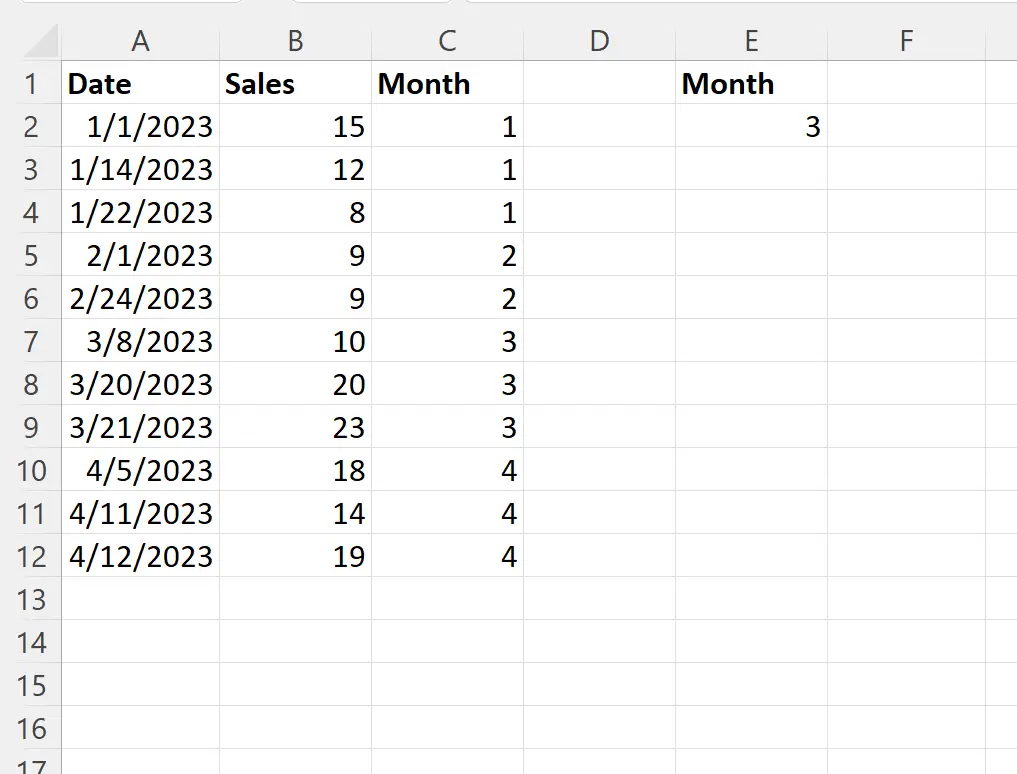
A seguir, podemos clicar na guia Dados e, em seguida, clicar no botão Filtro Avançado :

Escolheremos A1:C12 como intervalo da lista e E1:E2 como intervalo de critérios :
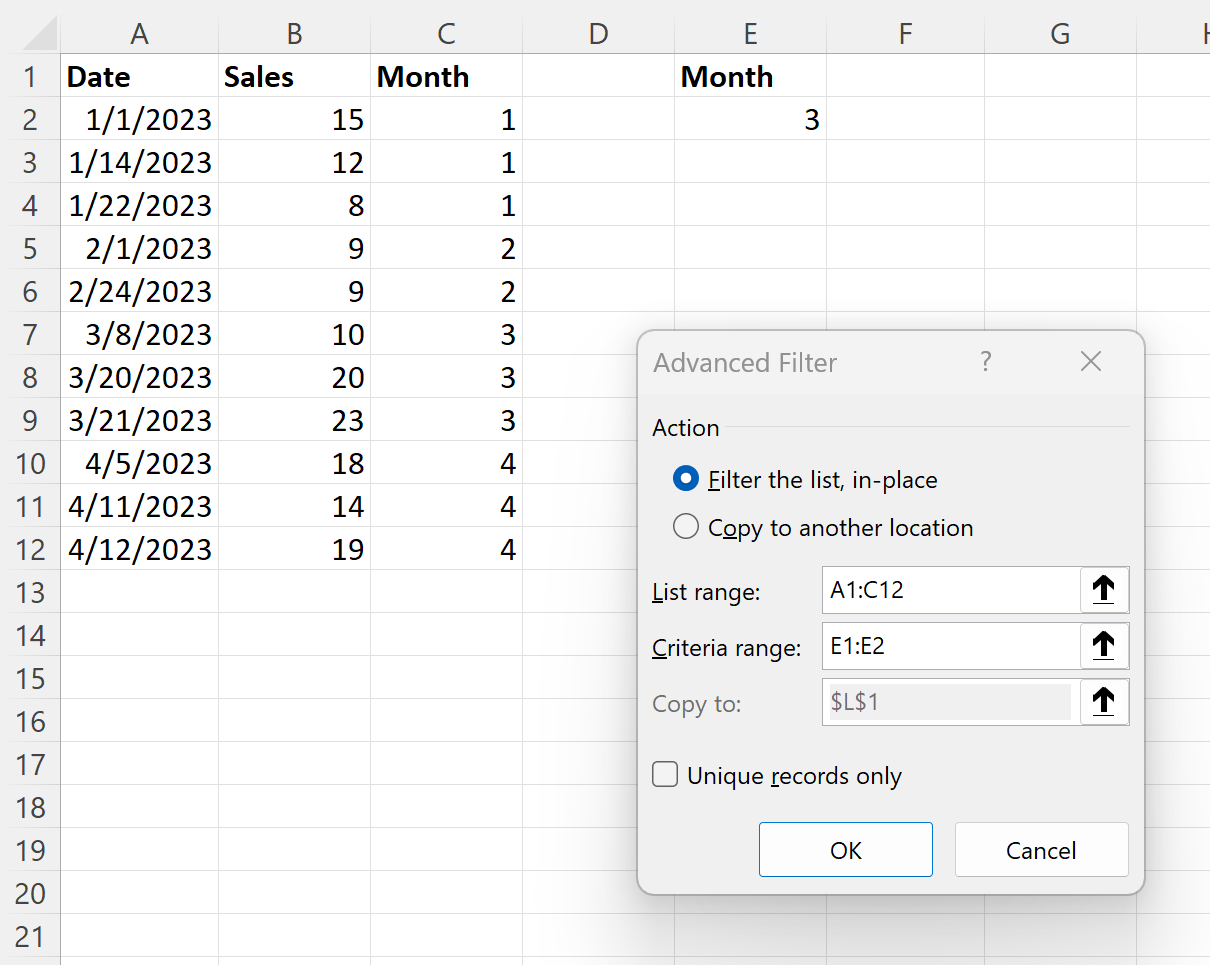
Assim que clicarmos em OK , o conjunto de dados será filtrado para mostrar apenas linhas com data em março:
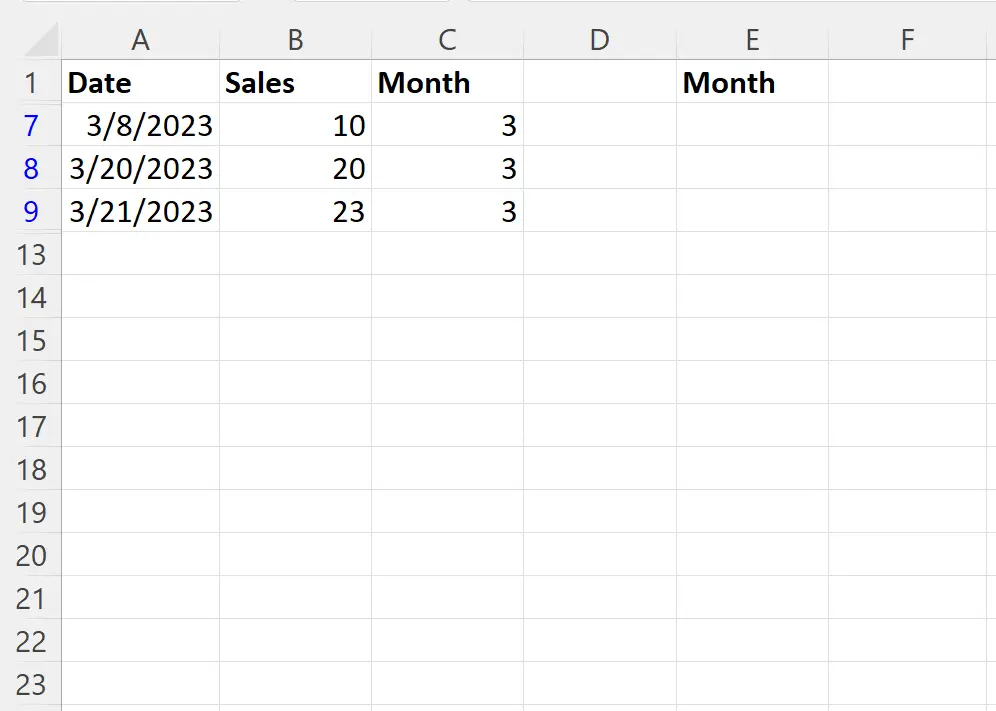
Observe que cada data nos dados filtrados corresponde ao mês de março.
Se quiser filtrar por um intervalo de meses, você pode definir dois meses como critério.
Por exemplo, você pode usar a seguinte sintaxe para filtrar dados para datas com meses entre fevereiro e abril:
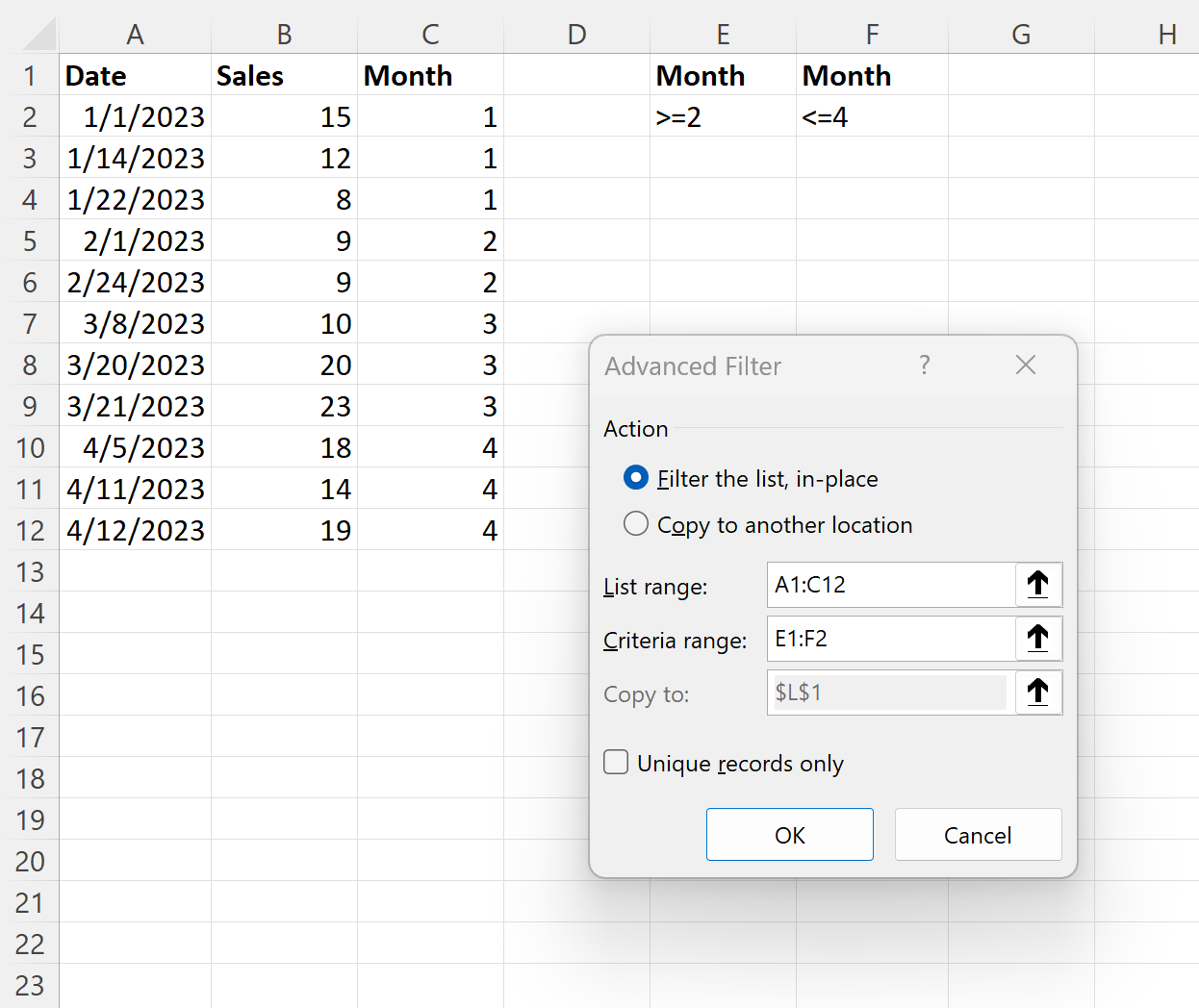
Assim que clicarmos em OK , o conjunto de dados será filtrado para mostrar apenas as linhas onde a data está entre fevereiro e abril:
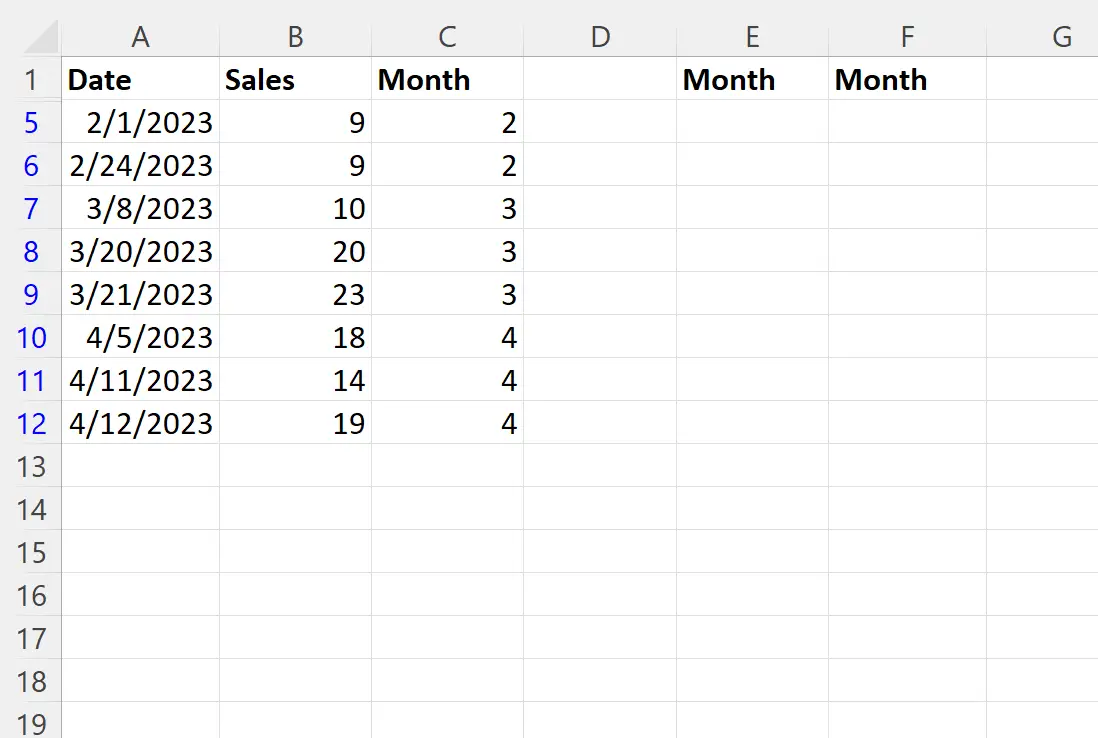
Observe que cada data nos dados filtrados cai entre fevereiro e abril.
Recursos adicionais
Os tutoriais a seguir explicam como realizar outras tarefas comuns no Excel:
Filtro avançado do Excel: como usar “Não contém”
Filtro avançado do Excel: como usar “Contém”
Filtro avançado do Excel: mostra linhas com valores não vazios